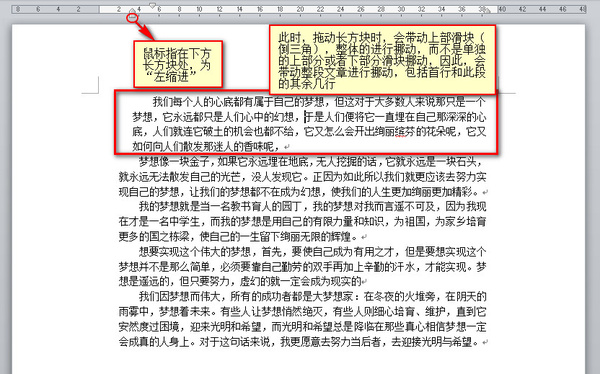Word文档中标尺的使用
时间:
试工754由 分享
Word文档中标尺的使用
Word 一直以来都是文档的最佳选择方案,较多的是以使用文字为多,在这里,为了使文档更加的美观,强烈建议您使用WORD的标尺功能去对文档进行排版,方便又快捷,同时也省去了很多的“空格”操作;本文介绍word标尺的使用方法。比如,word标尺不见了如何找出来,word标尺的度量单位,接下来,让小编分享下经验吧。
Word文档中标尺的使用:
如果没有显示出标尺,那么就先在“视图”选项中将“标尺”选择上就可以。
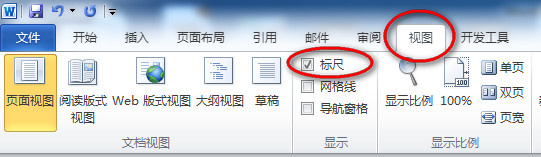
1.首先先来介绍一下如何通过标尺的挪动来改变页边距的大小吧。
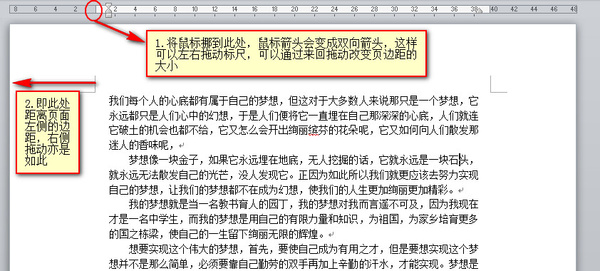
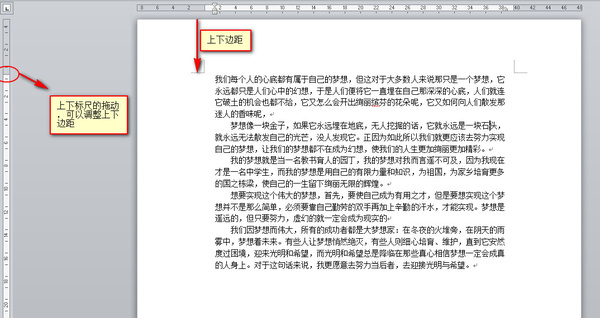
2.下面来介绍一下标尺滑块的使用方法:
标尺滑块分为上部分和下部分两部分,上部分可以单独挪动,下部分可以整体挪动。
(1)先说说上部分吧:上部分为“首行缩进”的作用。
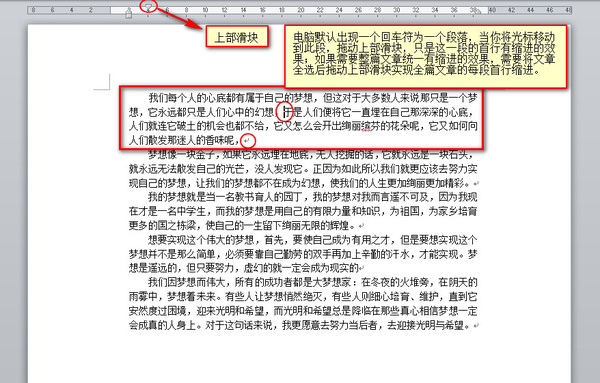
(2)标尺滑块的下部分,由一个三角形和一个长方块组成,当鼠标指在三角形处时,为“悬挂缩进”,
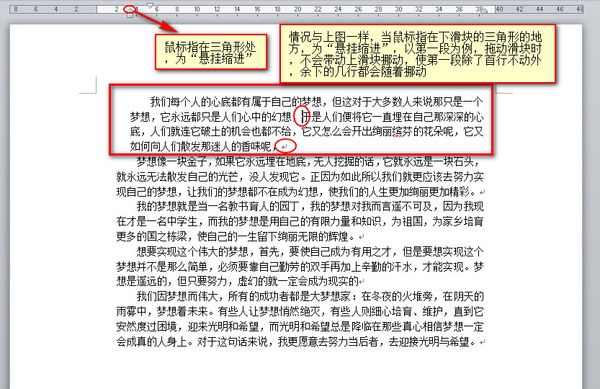
当鼠标指在长方块处时,为“左缩进”模式,这时拖动下滑块,会带动上部滑块整体挪动,就是首行和其余的几行同时挪动一定的距离。